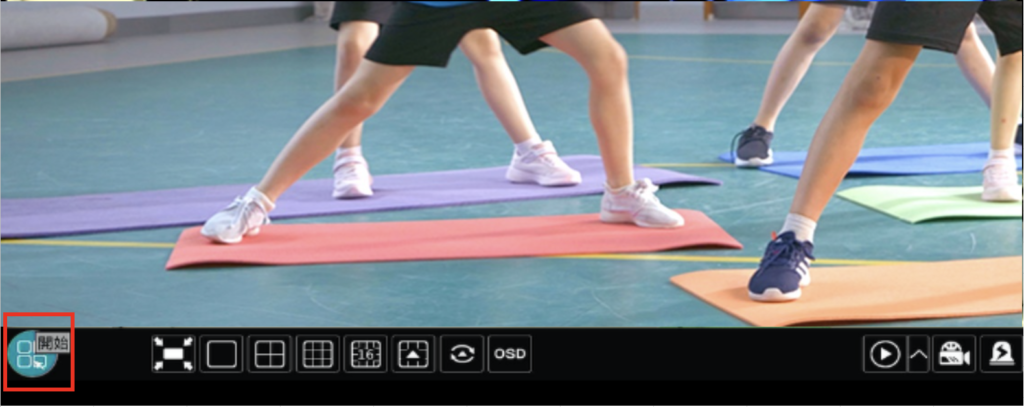
①画面左下の【開始ボタン】をクリック
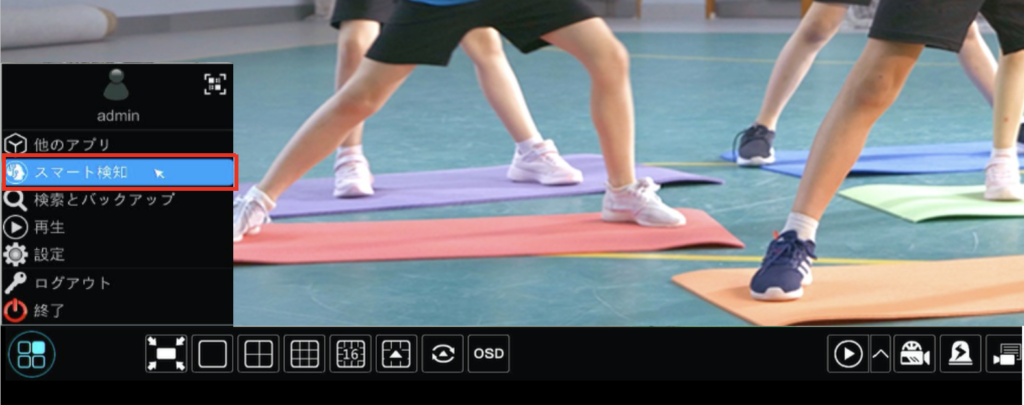
②【スマート検知】を選択しクリック
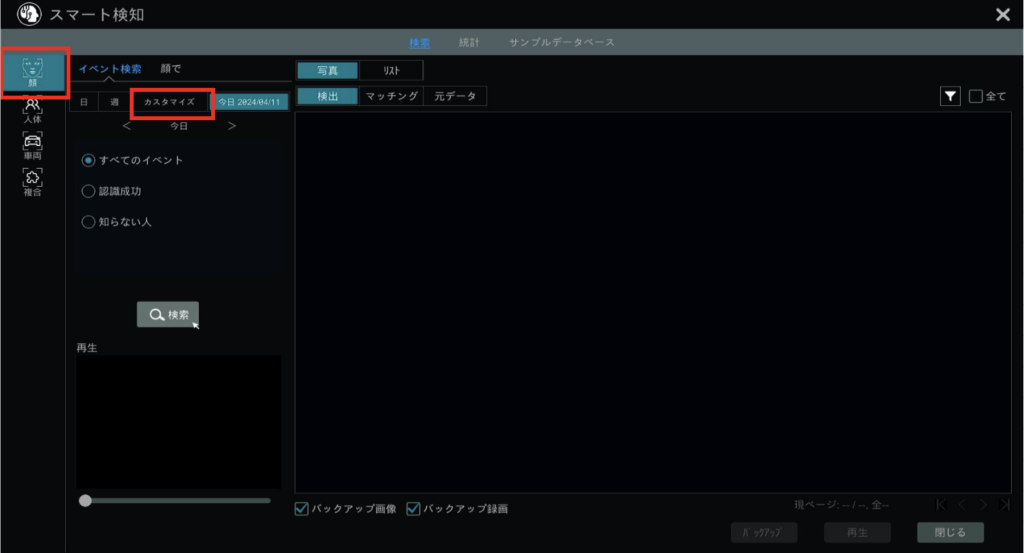
③画面左の【顔】マークを選択
【カスタマイズ】をクリック
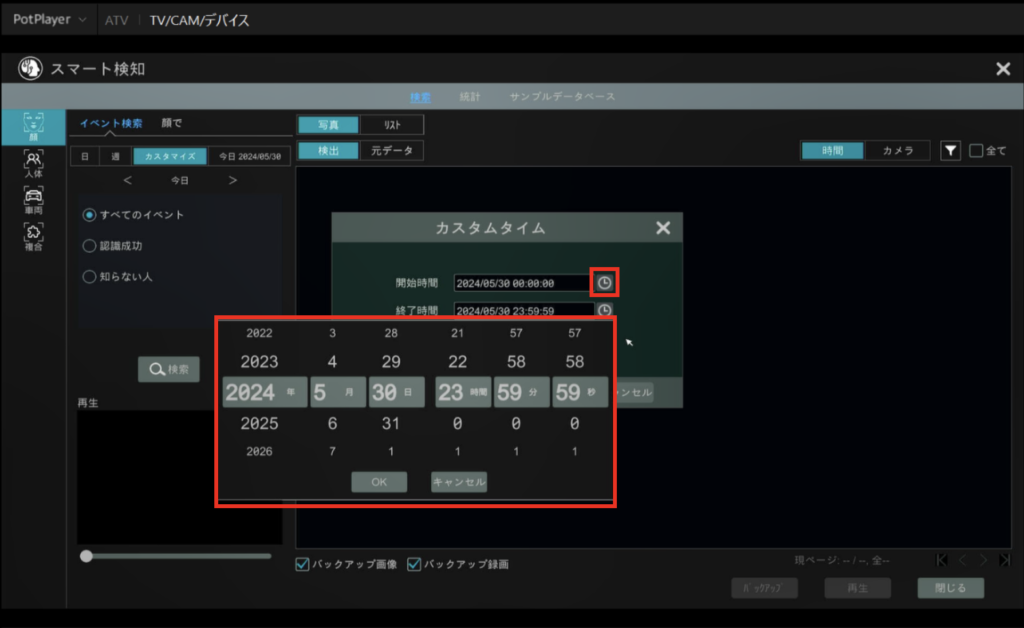
④【時計マーク】をクリック
確認したい日時を選び【OK】をクリック
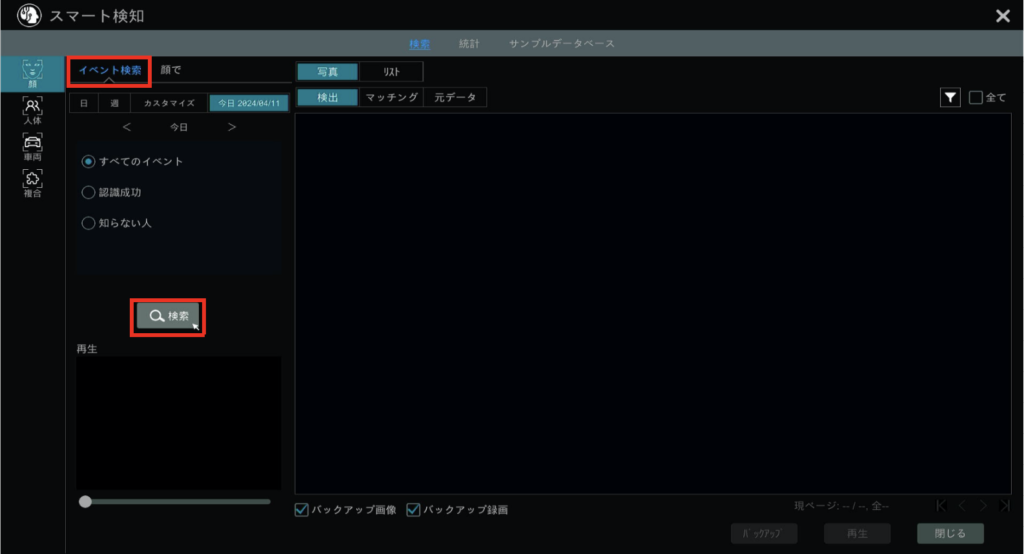
⑤【イベント検索】をクリック
【検索】をクリック
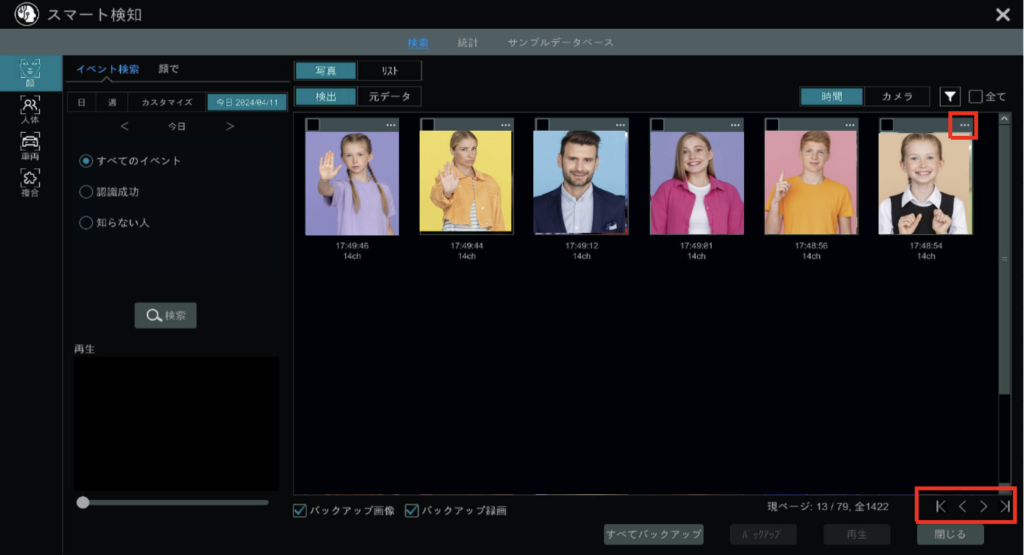
⑥指定の期間内に撮影された画像が表示
されます …登録したい顔を探す
画面右下の【←/→】矢印でページを
変更できます
登録したい顔を探し【…】をクリック
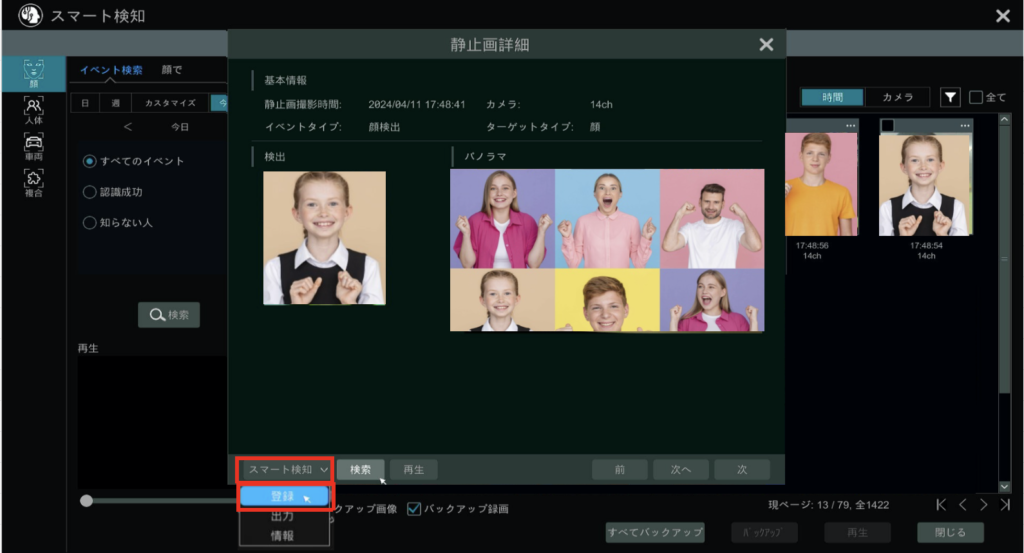
⑦【スマート検知】をクリック
ドロップダウンの中の【登録】を
クリック
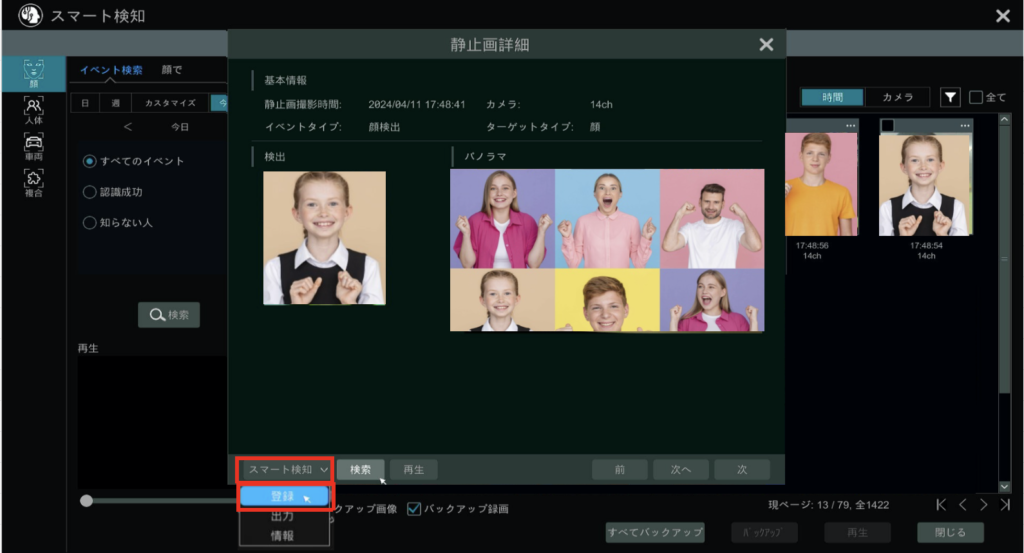
⑦【スマート検知】をクリック
ドロップダウンの中の【登録】をクリック
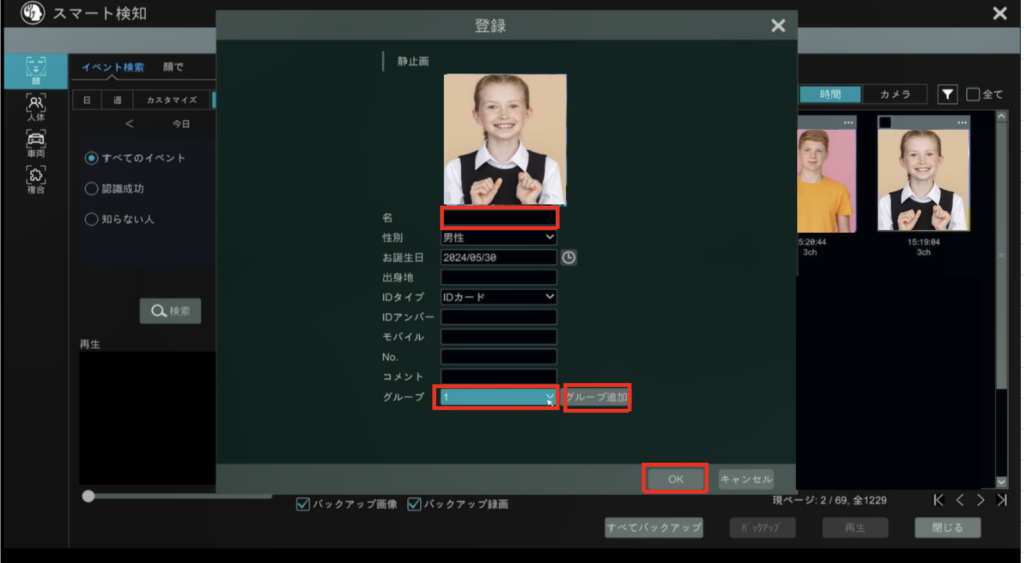
⑧登録したい顔に名前を付けます
画面中央【名前】をクリックして、
名前をローマ字入力
画面下の【グループ】を選択し、
グループを作成
必ずいずれかのグループに所属させる
必要があります
【OK】をクリック
顔を登録完了
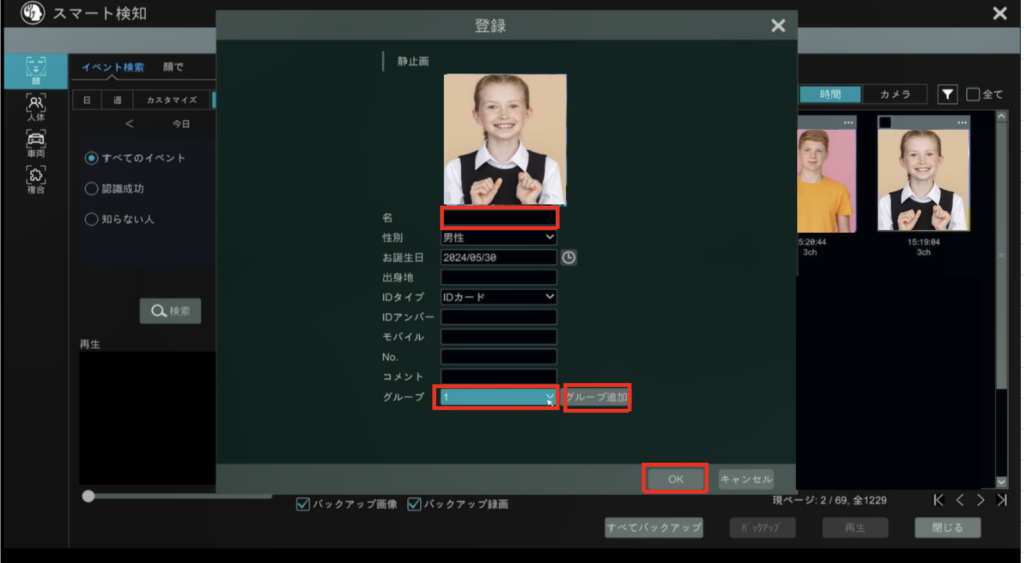
⑧登録したい顔に名前を付けます
画面中央【名前】をクリックして、
名前をローマ字入力
画面下の【グループ】を選択し、
グループを作成
必ずいずれかのグループに所属させる
必要があります
【OK】をクリック
顔を登録完了
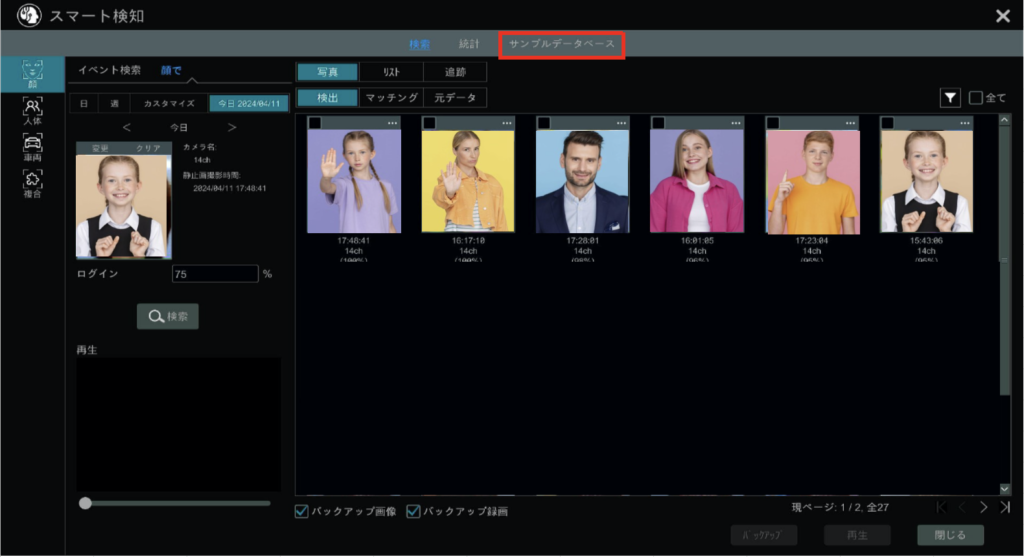
⑨【サンプルデータベース】から登録した
グループを確認できます
【完了】

